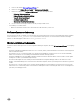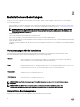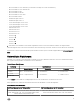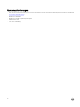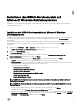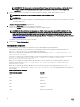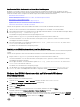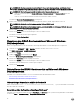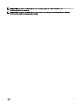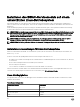Install Guide
3
Installieren des iDRAC-Servicemoduls auf
Microsoft Windows-Betriebssystemen
Das iDRAC Servicemodul-Installationsprogramm installiert alle Funktionen auf dem unterstützten Betriebssystem und aktiviert
standardmäßig alle Funktionen.
Installieren des iDRAC-Servicemoduls auf Microsoft Windows-
Betriebssystemen
Das iDRAC Servicemodul-Installationsprogramm für die unterstützten Betriebssysteme finden Sie auf der Systems Management
Tools and Documentation
-DVD. Sie können das iDRAC-Servicemodul-Installationsprogramm auch von dell.com/support
herunterladen.
Sie können eine manuelle oder eine automatisierte Installation mithilfe der entsprechenden Befehlszeilenschalter durchführen. Sie
können das iDRAC-Servicemodul mithilfe von Konsolen wie OpenManage Essentials (OME) auch über den push-Mechanismus
durchführen.
1. Wechseln Sie zu SYSMGMT → iSM → windows und führen Sie dann iDRACSvcMod.msi aus.
Der iDRAC-Service-Modul ˗ InstallShield-Assistent wird angezeigt.
2. Klicken Sie auf Next (Weiter).
Die Lizenzvereinbarung wird angezeigt.
3. Lesen Sie sich die Softwarelizenzvereinbarung durch, wählen Sie die Option Ich stimme den Bedingungen der
Lizenzvereinbarung zu aus, und klicken Sie dann auf Weiter.
4. Wählen Sie aus den folgenden Optionen einen Setup-Typen aus, und klicken Sie anschließend auf Weiter.
• Typisch – Alle Programmfunktionen werden installiert (erfordert am meisten Speicherplatz).
• Benutzerdefiniert – Passen Sie die Installation an, indem Sie die zu installierenden Programmfunktionen zusammen mit
dem Speicherort auswählen (empfohlen für fortgeschrittene Benutzer).
Dies sind die möglichen Optionen:
– Betriebssystem-Informationen
– Automatische Systemwiederherstellung
– Lifecycle-Protokoll-Replikation
– Windows Management Instrumentation (WMI)-Provider
– iDRAC-Zugriff über Host-BS
– Remote-iDRAC-Hardware-Reset
ANMERKUNG: Die folgenden Schritte sind nur anwendbar, wenn Sie die Option Benutzerdefiniert im Fenster
Setup-Typ auswählen.
ANMERKUNG: Standardmäßig sind die Funktionen bandinterne SNMP-Traps und iDRAC-Zugriff über Host-BS
nicht aktiviert.
a. Wählen Sie die Programmfunktionen aus, die Sie installieren möchten, und klicken Sie auf Weiter.
Daraufhin wird das Fenster Lifecycle-Controller-Protokoll-Replikation angezeigt.
b. Geben Sie den Speicherort an, an dem die LC-Protokolle repliziert werden sollen. Standardmäßig ist die Option Standard
(Windows-Protokolle/System) ausgewählt, und die LC-Protokolle werden in der Gruppe System im Ordner Windows-
Protokolle in der Ereignisanzeige repliziert. Klicken Sie auf Weiter.
15